Síntoma: No poder guardar el archivo en la biblioteca documental mediante Microsoft Word, por que apunta a una ruta local.
En algunos casos se nos presenta el siguiente escenario: Se implementó un sitio para la gestión documental en cual tiene bibliotecas documentales asociadas con tipos de contenidos que representarán a documentos. Al momento de crear un nuevo documento mediante Microsoft Word y luego tratar de guardarlo no direcciona por defecto a la biblioteca documental, por el contrario direcciona a una carpeta local, y cuando ingresamos la url de la biblioteca nos muestra un mensaje que no existe o no se tiene permisos.
El error se presenta cuando:
- El usuario está autenticado en su pc e ingresa al sistema http://sitiodegestiondocumental
- Ingresa a la biblioteca documental y escoge un documento basado en un tipo de contenido, por ejemplo Procedimiento.

- Al momento de abrir Microsoft Word, y dar un click en Guardar, no detecta la biblioteca documental origen y direcciona a que el documento tiene que ser guardado en una ruta local, como se muestra en la imagen:

- Tener en cuenta que los usuarios si tienen accesos, la carpeta si existe, y la máquina si se encuentra agregada al domino, entonces que puede estar pasando ?….
Pasos de resolución
Sugiero que ustedes realicen en el siguiente orden lo siguiente:
- Verificar que el usuario tenga acceso a la biblioteca documental con permisos de Colaborador, ya que puede estar solo como lector y no podrá guardar el documento.
- Si es está ok el paso anterior, verificar que el documento tenga una extensión permitida por la plataforma (este paso es más que obvio pero igual debemos de verificarlo). También puedes verificar que al antivirus no esté bloqueando la carga de tu archivo.
- Si está ok el paso anterior, verificar que el nombre del archivo no contenta caracteres especiales, como sabemos no podemos guardar un documento que contengan estos caracteres por limitación de formato de URL, para más información sobre la restricción de tamaño de url puedes visitar el siguiente enlace https://technet.microsoft.com/en-us/library/ff919564(v=office.14).aspx
- Luego debemos de revisar que se encuentre habilitado el servicio “Web Client” este servicio permite a programas tales como Microsoft Word crear, acceder y modificar archivos que se encuentra en una ubicación de internet, por lo que si se encuentra deshabilitado tendremos este tipo de inconvenientes.
- Para revisar si el servicio se encuentra ejecutándose debemos de realizar lo siguiente:
- Tecla Windows + R , para ejecutar services.msc
- Verificar si se encuentra habilitado e iniciado el servicio Web Client.
- Cerrar los exploradores y volver a probar la carga o modificación de de archivos.
- Este servicio se encuentra disponible mayormente en los sistemas operativos tipo cliente (Windows 7, 8), pero si se encuentra dentro de tu servidor tales como Windows Server 2008, 2012, deben de primero habilitar la característica “Desktop Experience”
- Para habilitar esta característica debe de ejecutar “Server Manager”
- Escoger “Feautres” en la vista de árbol
- Agregar “Feature”
- Escoger “Desktop Experiencie”
- Reiniciar el servidor
- Ingresar a “Services.msc” y verificar que el servicio “WebClient” está habilitado y ejecutándose.
Luego de realizado todo esto, ya debería de superar el problema de carga o modificación de archivos en SharePoint. Espero les haya sido de utilidad.
Otros problemas de carga.
- Si nos encontramos ante un archivo que es muy pesado te recomiendo leer este artículo y revisar los posibles problemas de carga. http://blogs.technet.com/b/praveenh/archive/2012/11/16/issues-with-uploading-large-documents-on-document-library-wss-3-0-amp-moss-2007.aspx
- Revisión de problemas de carga e archivo en SharePoint https://msdn.microsoft.com/en-us/library/cc722851.aspx
- Problemas de carga de archivos relacionado con IE 7 http://blogs.msdn.com/b/askie/archive/2009/02/15/issue-when-attempting-to-save-documents-on-a-sharepoint-server-using-ie7.aspx
Saludos

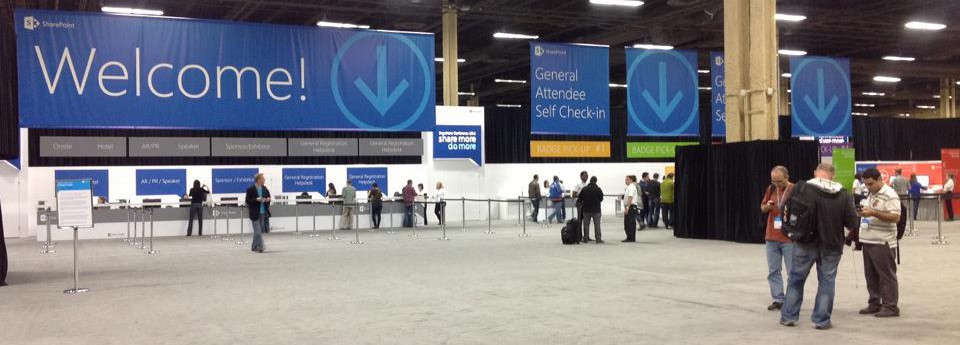



Deja un comentario